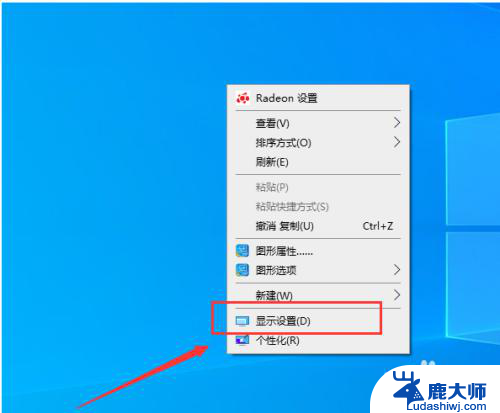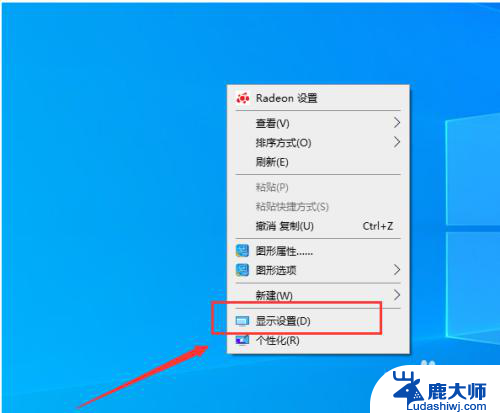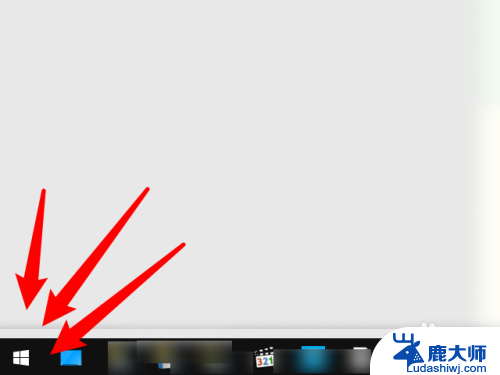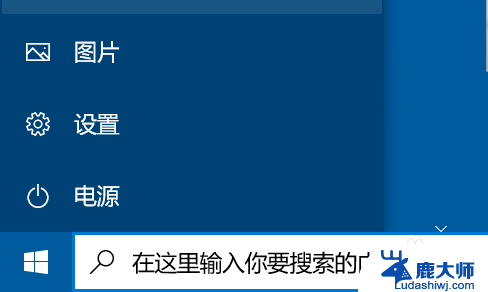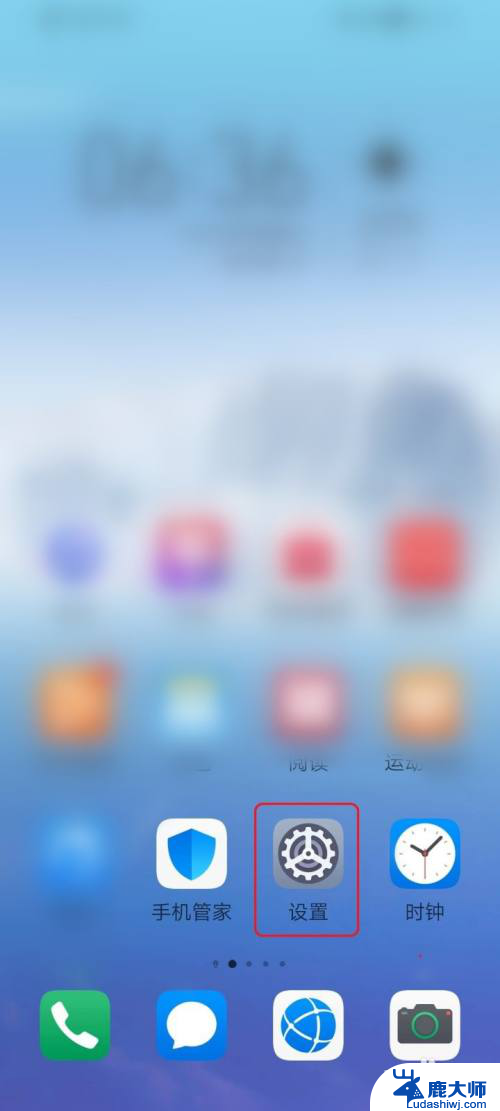电脑怎么设置副屏 双屏显示主屏副屏设置教程
更新时间:2024-04-02 11:07:02作者:xtliu
在如今的数字化时代,电脑已经成为我们生活中不可或缺的工具之一,而对于一些需要高效处理多任务的用户来说,双屏显示已经成为一种日常需求。设置电脑的副屏并进行双屏显示,可以让我们在工作或娱乐中更加方便快捷地进行多任务处理。接下来我们将为大家详细介绍如何设置电脑的副屏,让您轻松享受双屏显示带来的便利。
步骤如下:
1.准备两个显示屏幕右键桌面点击【显示设置】。
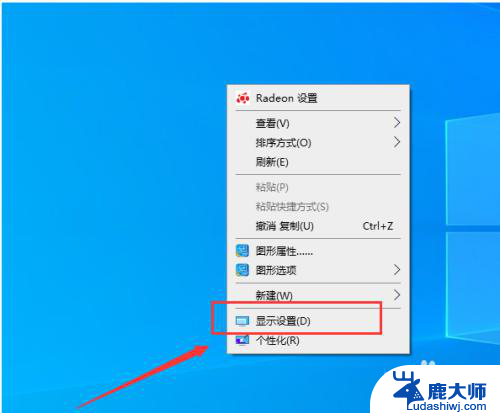
2.进入屏幕显示界面点击右下角的标识选项。
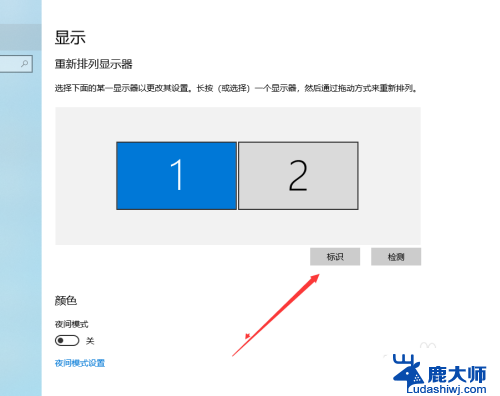
3.查看想要设置为【主屏幕】的左下角【标识序号】。
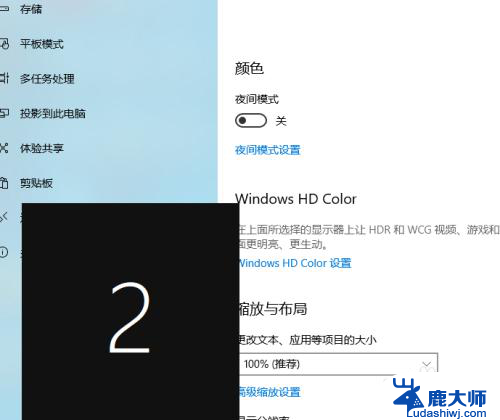
4.选择需要设置主屏幕的上方【标识序号】。
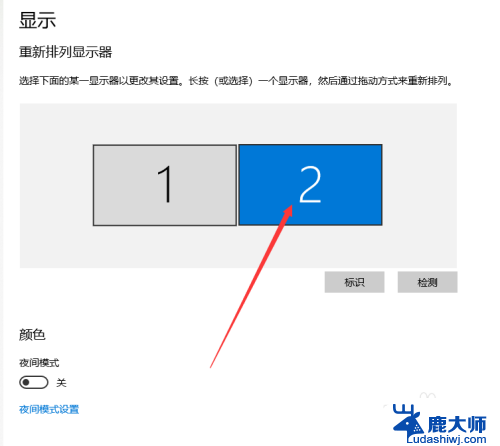
5.进入多显示器设置点击下方设置为【扩展这些显示器】。
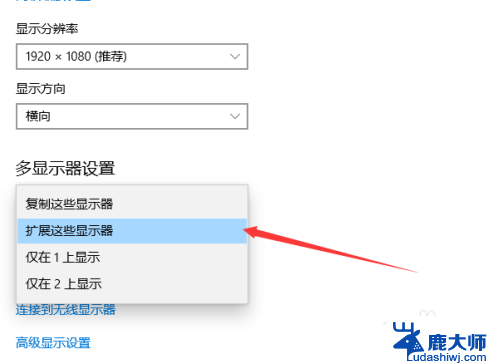
6.勾选下方的设为主显示器操作结束。
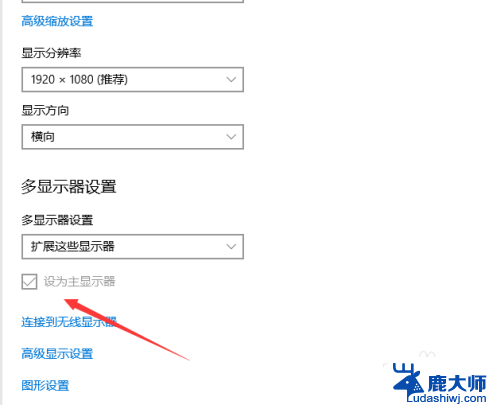
以上就是电脑如何设置副屏的全部内容,如果遇到这种情况,你可以按照我的操作来解决,非常简单快速,一步到位。